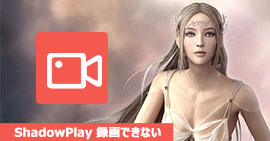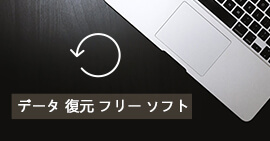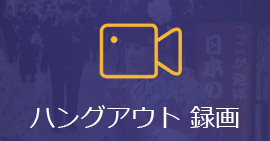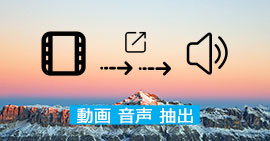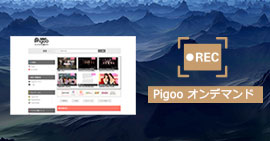おすすめ!ニコ生のタイムシフトを保存する方法
自由に視聴できるように、ニコ生のタイムシフトを保存したい方が多いでしょう。しかし、どうすれば順調にニコ生のタイムシフトを保存できますか。ここで、タイムシフトをダウンロード、録画して保存する方法をご紹介いたします。
タイミングによってお気に入りのニコ生を視聴できないことがありますか。そういう場合、タイムシフト機能が一時的に問題を解決できます。しかし、視聴期限があるので、一週間後、タイムシフトでも視聴できません。では、ニコ生のタイムシフトを保存しましょう。手元に保存すれば、後でゆっくり何度でも視聴することができるようになって、いいでしょう。次、ニコ生のタイムシフトを保存する方法をみんなにご紹介いたします。
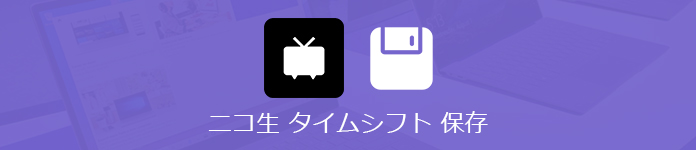
ニコ生のタイムシフトを保存
![]() StreamByte for Video
StreamByte for Video
- Amazon Prime、Disney+、YouTubeなど人気動画サービスから動画ダウンロード可能。
- 最新加速技術により、最大8倍速で動画をダウンロード可能。
- 安全性100%保証可能、ウイルス感染、個人情報の漏洩は一切なし。
- 最大8Kで視聴できるし、無劣化でMP4、MKV、MOV形式として出力もでき。
- 複数の動画を同時にダウンロードすることが可能。
- 内蔵ウェブプレイヤーがあり、動画を直接検索して高画質で再生することができ。
- ハード字幕、ソフト字幕、外部字幕三つの字幕モードがあり、自分の都合に応じて選択でき。
- 動画に付けられたDRMを解除して、動画をダウンロード可能。
- Windows版とMac版の両方が用意されており、使用環境に合わせて選択でき
タイムシフトとは
だが、タイムシフトとは一体何ですか。実は、タイムシフトはニコニコから提供されているニコ生を一時的に保存できるサービス機能です。この機能を使うと、放送が終了してもその放送を視聴することが可能になります。見逃した生放送でも、同じ時間帯の放送でも視聴できるので、ニコ生をよく視聴しているユーザーにとっては必須機能とも言えます。
しかし、タイムシフトは本当の保存機能ではなく、好きな放送を一時的にしか保存できません。これらの放送を永久に保存したいなら、別のツールを利用してニコ生のタイムシフトを保存することが必要です。
ニコ生タイムシフトを録画して保存する
しかし、専門的なダウンロードソフトでも、ニコ生タイムシフトをダウンロードできないこともあります。こんな場合、録画することでニコ生タイムシフトを保存しましょう。次、お勧めの録画ソフトをご紹介いたします。
Aiseesoft スクリーンレコーダー
Aiseesoft スクリーンレコーダーは最高な録画ソフトで、高音質かつ高画質でニコ生タイムシフトを録画して保存できます。全画面と指定画面を選択でき、システム音とマイク音をそれぞれ設定でき、出力形式、マウスの動作なども自由に選べ、各種の録画領域に対する要求を満たすことができます。また、使い方が非常に簡単で、パソコンに関する知識があまりない方でも手軽に使用できます。
ニコ生タイムシフトを録画して保存する手順:
ステップ 1録画機能を選択
このタイムシフト 録画 保存ソフトを実行して、インターフェースから「動画 レコーダー」機能を選択してください。

タイムシフト 保存 - 録画機能を選択
ステップ 2録画を開始
おニーズに応じて、録画範囲、音声などを設定して、「REC」ボタンをクリックすれば、録画を開始できます。

タイムシフト 保存 - 録画を開始
ステップ 3動画を保存
「終了」ボタンによって録画を終了できます。その後、出たチェック画面で録画したものを再生してチェックできます。「ビデオを保存」ボタンを押すと、ニコ生タイムシフトをパソコンに保存できます。
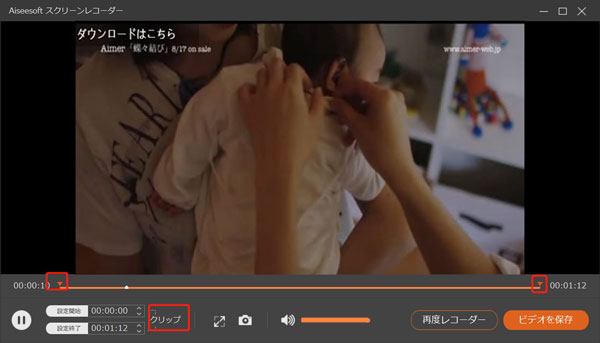
タイムシフト 保存 - 録画を保存
このソフトはほかの実用的な機能も備えています。例えば、ゲーム実況の録画、オンラインビデオ通話の記録、ラジオの録音など、いろいろなことを気軽にできます。
Bandicam
Bandicam(バンディカム)は非常に有名な録画ソフトです。このソフトでニコ生タイムシフトを録画して保存することもできます。直感的に操作できるので、PC初心者でも使えます。また、Webカメラオーバーレイ挿入、リアルタイム描画機能、PC音声とマイク音声の同時録音、ウォーターマーク(ロゴ)の挿入、クリック効果追加、動画のアップロード、動画編集などの機能も付いています。しかし、画質があまり良くないです。
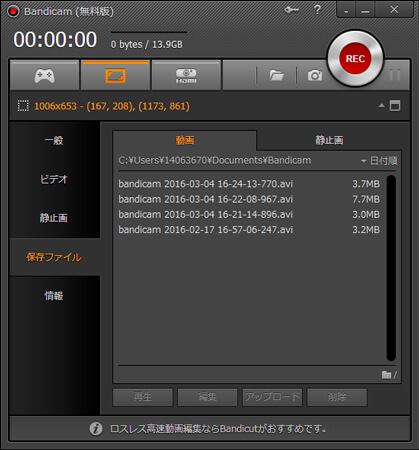
タイムシフト 保存 - Bandicam
アマレココ
アマレココはデスクトップ上の動作風景をAVI 形式の動画ファイルとしてキャプチャーできる録画ソフトです。高性能かつ動作が軽いところがこのソフトの最大な特徴です。完全無料なので、時間制限ないで自由に録画できます。映像を独自の低負荷コーデックまたは任意のコーデックで圧縮する機能、音声を録音する機能、録画を自動的に停止させる「録画タイマー」などの機能もあります。しかし、マイク音声を録音できる機能がありません。また、フルスクリーンのゲームなどは録画できません。

スマホでニコ生タイムシフトを保存する
スマホでニコ生タイムシフトを保存したい方もいるでしょう。では、iPhoneとAndroidスマホでタイムシフトを保存できるツールをおすすめします。
iPhoneの場合
iPhone、特にiOS 11以降のiPhoneなら、ニコ生タイムシフトを保存することが簡単です。iOS 11以降、「画面収録」という録画機能が追加されたからです。この機能を使用すると、どんなアプリをインストールしなくても、デバイス単体で気軽に動画を録画して保存できます。具体的方法はiOS 11/10でiPhone 画面を録画という文章までご参考ください。
「画面収録」のほか、iRec、AirShouなどのiPhone用の録画アプリも簡単にiPhoneで動画を録画できます。
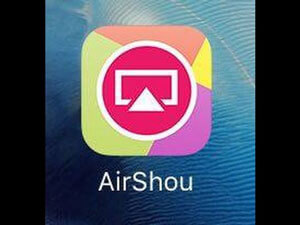
Androidの場合
Androidスマホの場合、「画面収録」のような録画機能がないですが、様々なAndroid録画アプリもあります。一番有名なのはAZ スクリーンレコーダーというアプリです。ルート不要、時間制限なし、広告なしで、Android画面を録画できます。また、日本語のインターフェースがあるので、シンプルに操作できます。画面、音声を同時に録画することが可能で、HD動画録画にも対応できます。

もっと多くのAndroid録画アプリを知りたいなら、Androidスマホの画面を録画までご参考ください。
ニコ生のタイムシフトを保存する時の注意点
実は、ニコ生のタイムシフト機能を使用する時、いくつかの注意点もあります。知らないと、タイムシフトを保存することがうまくいかない可能性もあります。
• ニコ生のタイムシフト機能には事前予約(生放送が始まる30分前までに)が必要です。予約無しで始まる番組ではこの機能を利用できません。
• タイムシフト機能で保存したニコ生には視聴期限があります。多くの場合、1週間程度で視聴することができなくなります。
• ニコ生のタイムシフト予約には回数制限があります。一般会員は10回まで、プレミアム会員であれば30回までとなっています。
ニコ生のタイムシフトを保存すれば、好きな放送をいつでもどこでも自由に視聴でき、いいでしょう。では、上記の保存方法からより良いと思うものを選択して利用しましょう。また、保存する時、タイムシフトの制限も注意してください。
タイムシフト 保存についてのFAQ
質問1:ニコ生のタイムシフトの予約方法を教えてください。
答え1:実際のところ、ニコニコ生放送のタイムシフトの予約が簡単です。配信予定のニコ生放送は「予約する」というリンクがあります。予約する時、このリンクをクリックすれば良いのです。「予約リストに追加しました」というメッセージが表示されればタイムシフト予約は完了です。
質問2:kakorokurecorderでタイムシフト録画できません。どうすればいいですか。
答え2:この場合、kakorokurecorderを最新バージョンへアップデートしてみてください。また、引数設定が正しくされていないなら、タイムシフト録画がうまくいかないので、引数を正しく設定してください。ニコニコアカウントのログインも確認してください。どうしてもできないなら、ほかの代わりソフトで試した方がいいと思います。
推薦文章